After Effects에 대한 일러스트 레이터 그래픽을 준비하는 방법

나는 당신에게 얼마나 많은 것을 말하지 않을 수 없다 Adobe Illustrator. 파일은 분명히 준비되지 않은 애니메이션에 대해 나에게 전달되었습니다. 애프터 효과 ...에 파일에는 하나의 거인 레이어가 포함되어 있거나 잘못된 색상 프로파일로 저장되었을 수 있습니다. 때로는 아트 보드 안에 만 부분적으로 만치는 요소가 있거나 다른 문제의 대리점을 포함하는 요소가 포함되어 있으며, 이는 After Effects에서 일할 수 없게 만듭니다.
일러스트 레이터와 애니메이터간에 많은 혼란과 마찰이 발생하여 프로젝트를 시작할 수있는 좋은 장소가 아닙니다.
내가 배운 가장 놀라운 일은 디자이너가 여분의 일을 일으키는 어떤 아이디어가 있지 않다는 것입니다. 그들은 성공을 위해 설정되도록 일러스트 레이터 파일에서 애니메이이터가 필요로하는 어떤 애니메이터가 필요한 것에 대해 교육받지 못했습니다.
고통을 덜어주기 위해 After Effects에 대한 일러스트레이터 그래픽을 준비 할 때 모든 일러스트 레이터가 알고 있어야하는 기본 사항 목록을 등록했습니다.
01. 여러 레이어를 만듭니다
귀하의 벡터 그래픽이 완료되었지만 일러스트 레이터 내부에 하나 또는 두 개의 레이어 만 있으면 아직 완료되지 않았습니다. 새 그래픽을 움직이려면 각 파트 (하위 레이어)를 자체 레이어로 분리해야합니다. 많은 부품이있는 단일 레이어에 애니메이션을 움직이는 경향이있는 경향이 있습니다.
예를 들어 세 글자가있는 로고가있는 경우 첫 글자를 구성하는 모든 요소로 한 레이어를 하나로 만들고 두 번째 문자의 다른 레이어와 세 번째 문자로 구성됩니다. 그런 다음 애플리케이션에서 각 문자를 독립적으로 쉽게 애니메이션을 쉽게 애니메이션 할 수 있습니다. 추가 레이어를 만들지 않고 '.ai 파일'로 방금 저장하고 그 후에 After Effects 에서이 플랫 레이어가 될 것입니다.
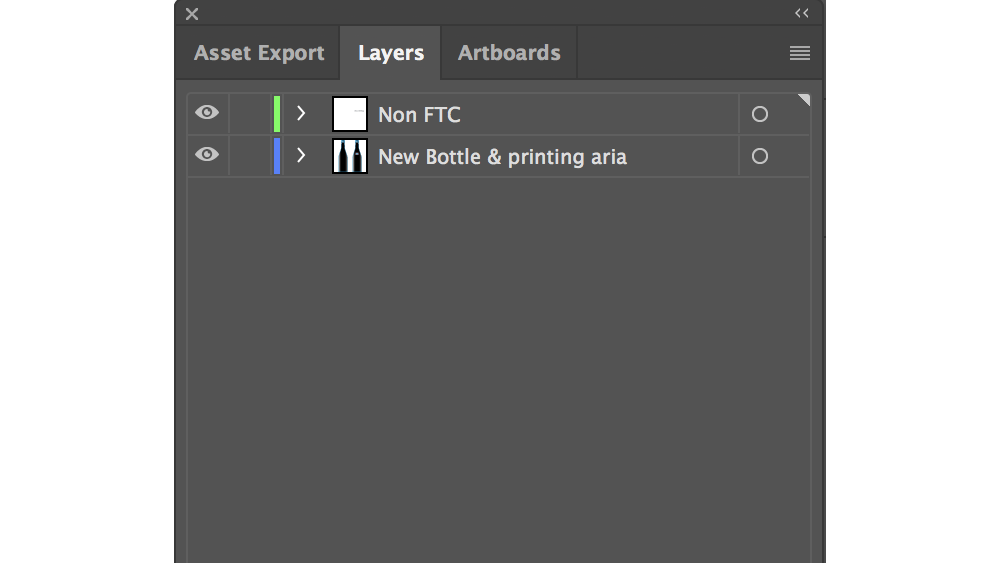
Illustrator Layer 패널에서 각 요소 옆에있는 대상 아이콘을 클릭하여 어떤 항목인지 식별합니다. 각 항목의 가시성을 전환하여 항목이 무엇인지 확인할 수 있습니다.
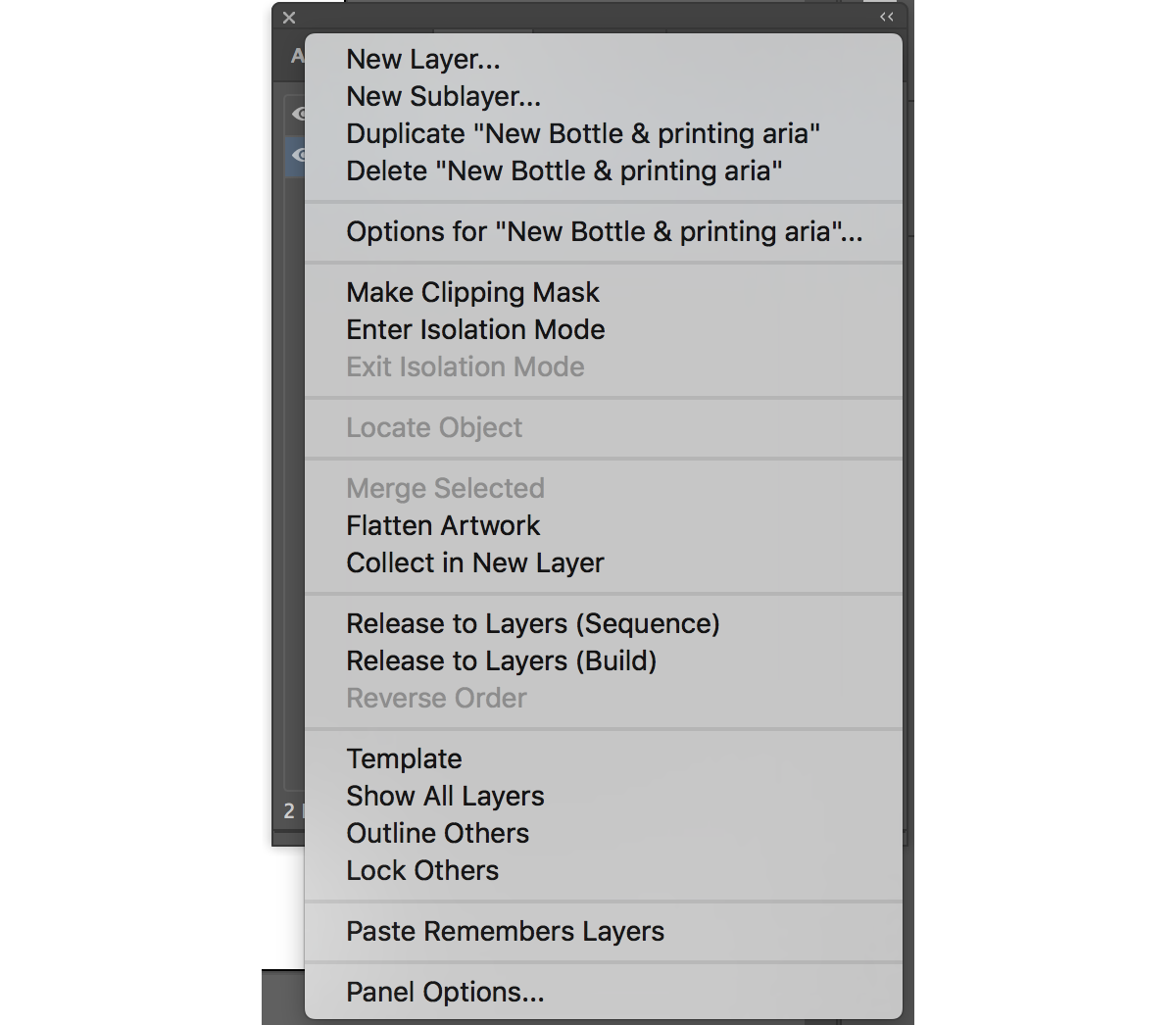
레이어 패널 하단의 '새 레이어 만들기'버튼을 클릭하여 새 레이어를 만들고 각각의 이름을 지정하십시오. 각 항목을 식별 할 때 해당 레이어로 이동하십시오. 각 레이어의 새로운 항목 순서가 나타나는 방법에 대한 문제가 어떻게 나타나지 않도록하십시오.
각 항목을 독립적으로 서로 다른 층으로 이동할 수는 있지만 훨씬 간단한 방법이 있습니다. 모든 것이 하나의 단일 레이어에 있으면 해당 레이어를 선택한 다음 레이어 패널 메뉴에서 '레이어로 릴리스 (시퀀스)'를 선택하기 만하면됩니다. 레이어 내부의 모든 항목을 레이어 자체로 변환합니다. 그런 다음 이들 레이어에서 해당 레이어에서 드래그하여 전체 레이어 목록을 채울 수 있습니다.
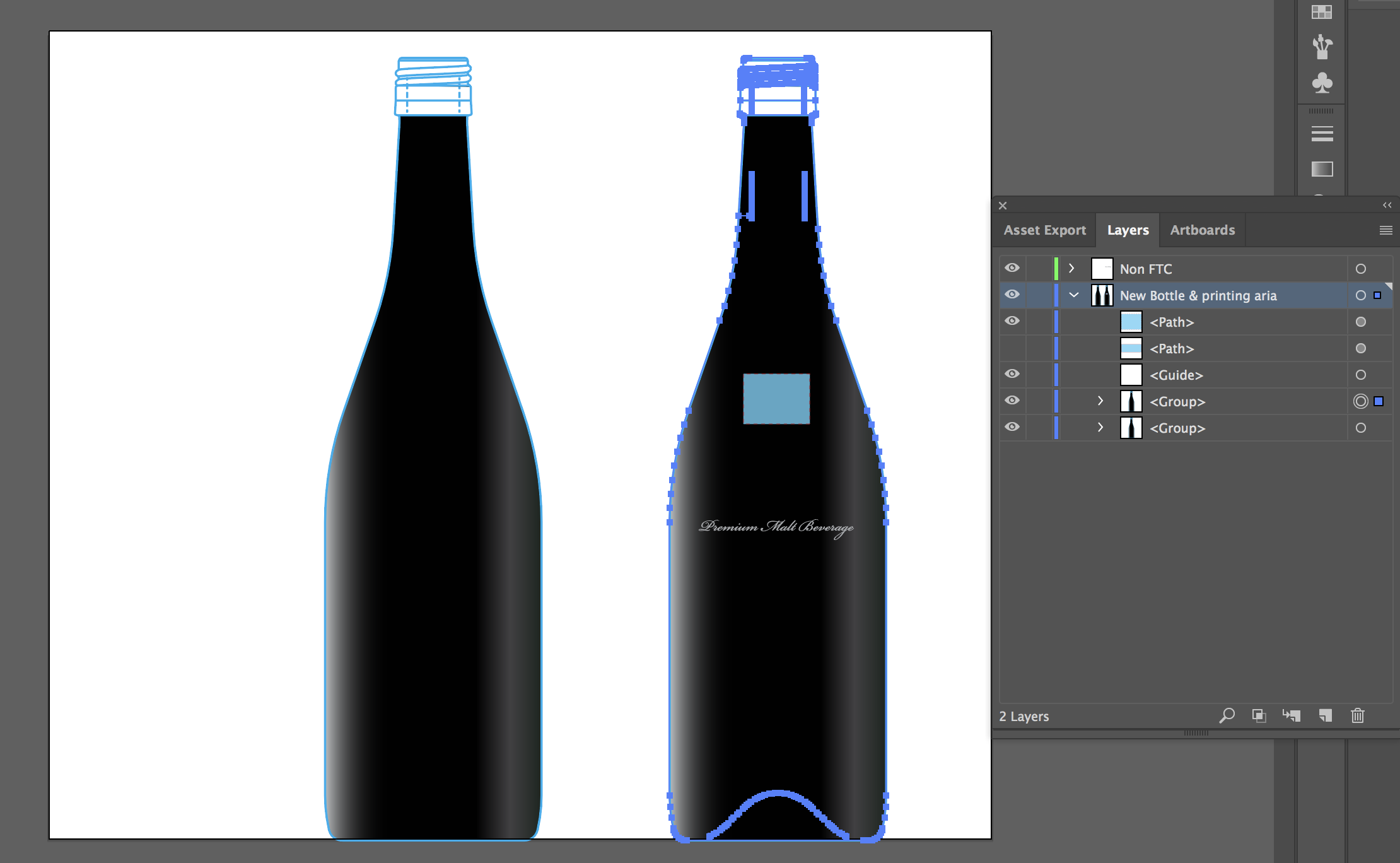
레이어 패널의 모든 레이어는 After Effects에서 볼 수 있으므로 독립적으로 애니메이션을 사용할 수 있습니다. 새 레이어 중 일부가 다른 사람들의 작은 부분으로 바뀌면 두 가지를 끌어서 결합합니다.
각 레이어의 이름을 적절하게 지정하여 애니메이터를 빼냅니다! 파일이 After Effects로 이동하면 레이어 이름이 유지됩니다. 각 레이어를 호출하는 것은 실제로 어떤 것이 빠르고 고통스럽지 않은 것을 식별 할 것입니다.
02. 아트 보드의 크기를 조정하십시오
After Effects로 가져올 때 아트 보드의 크기와 그래픽이 문제가됩니다. 작은 그래픽이 1920x1080 After Effects Composition으로 수입 된 10x10px 아트 보드가있는 경우 애니메이닝하기 전에 모든 것을 올바른 크기로 가져 오기 위해 좋은 거래가 필요합니다. Illustrator의 아트 보드가 After Effects Composition보다 비슷한 크기이거나 비슷한 크기가 확장되어 있는지 확인하십시오.
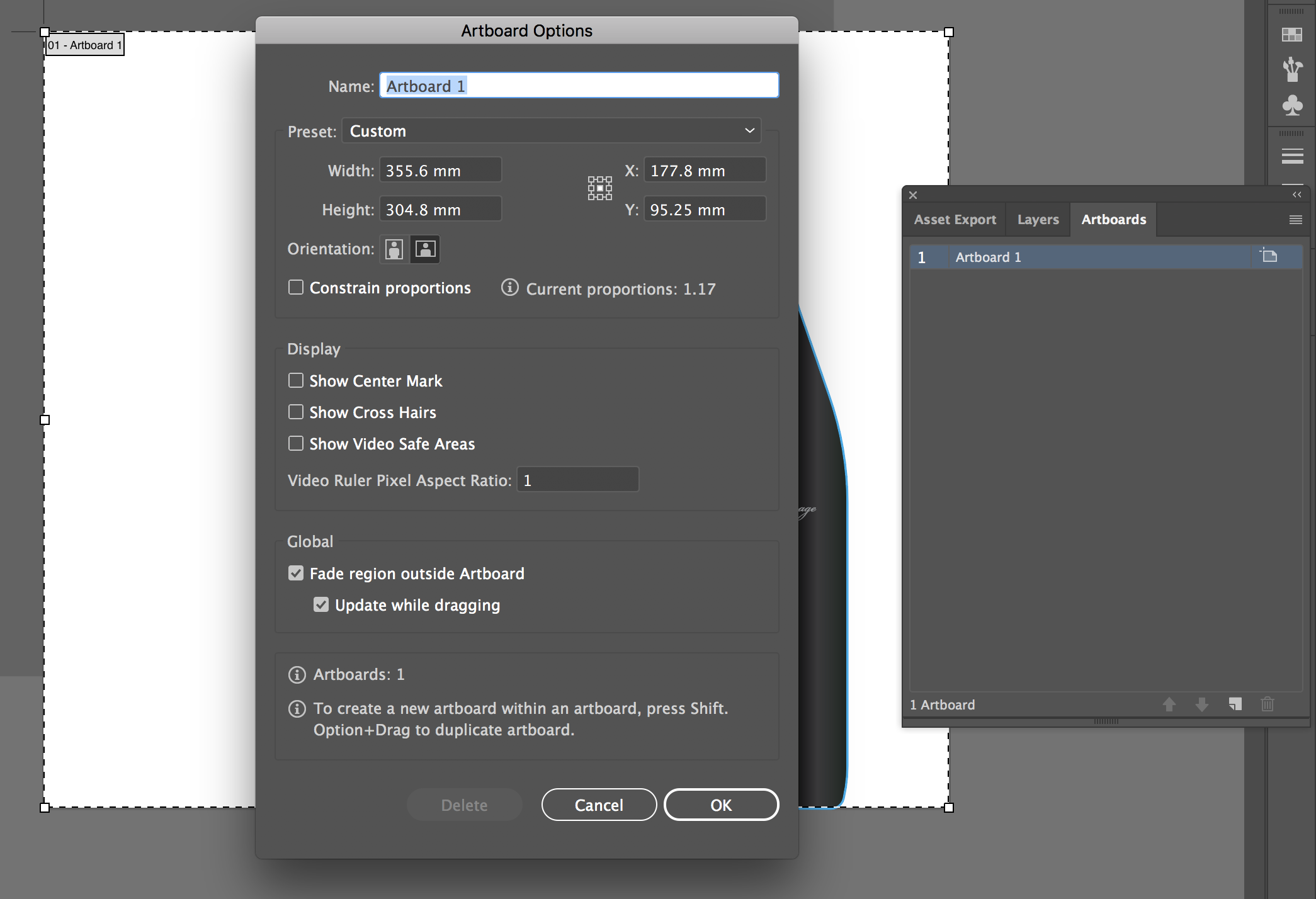
저장하기 전에 그래픽의 일부가 아트 보드의 가장자리로 차단되지 않도록하십시오. Illustrator에서 스틸 이미지로 멋지게 보일 수 있지만 애니메이션을 위해 스케일링 해야하는 경우 가장자리가 대지의 가장자리와 동일한 모양을 붙어 있으면 좋지 않습니다. 아트 보드 안에있는 것이 무엇이든간에 After Effects와 밖에있는 것은 아닙니다. 간단히 말해, 애니메이션이 필요한 모든 것이 경계 내에 있는지 확인하십시오.
여러 개의 artboard가있는 경우 별도의 파일로 저장할 수 있습니다. 파일을 저장하면 Illustrator 옵션을 설정하라는 메시지가 표시됩니다. '각 아트 보드를 별도의 파일로 저장하십시오'를 확인하십시오. 그러면 각 새 Illustrator 파일로 이동하여 모든 레이어가 애니메이션에 대해 적절하게 지정되어 있는지 확인할 수 있습니다.
03. 문서 색상 모드를 변경하십시오
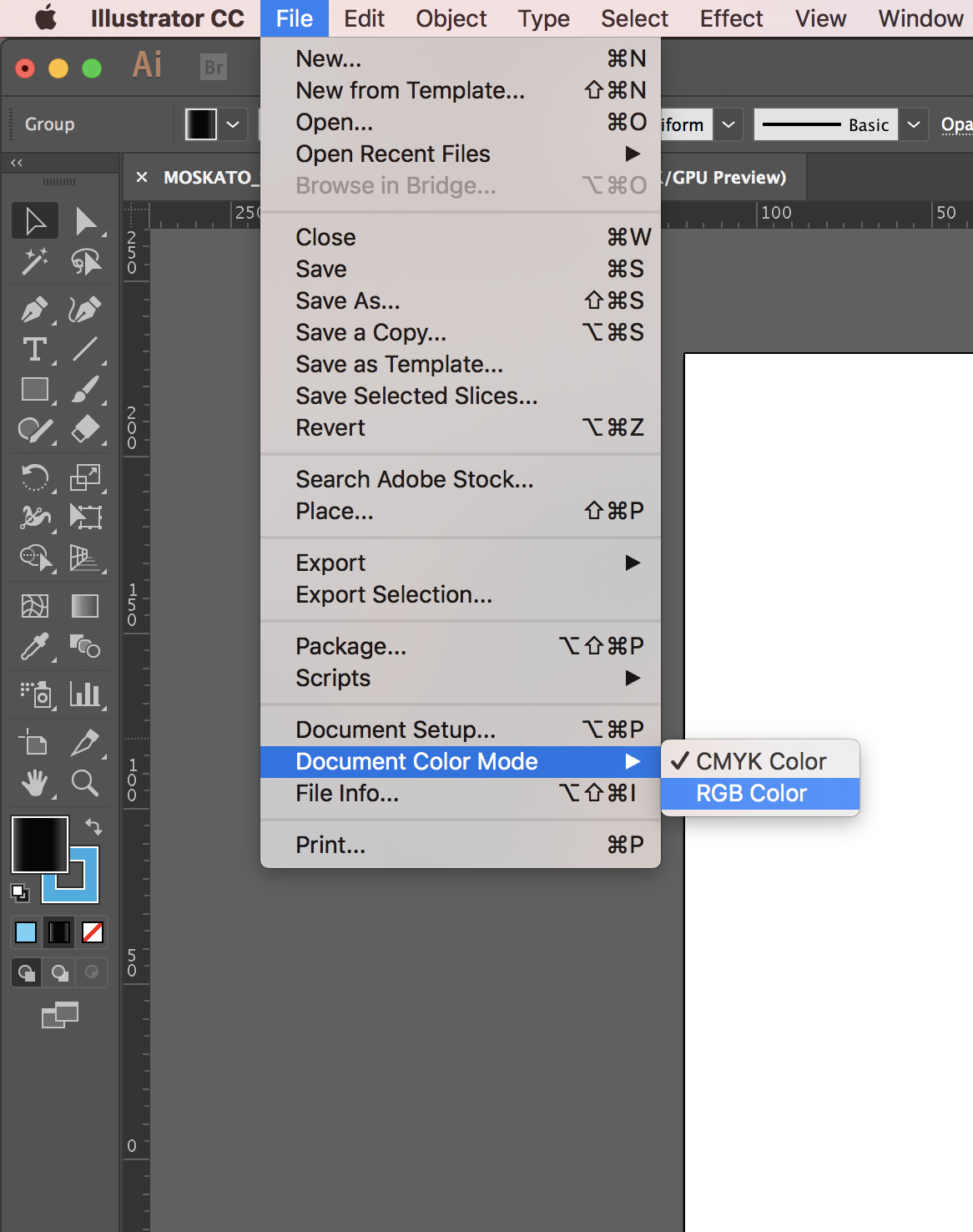
After Effects로 가져 오기를 위해 파일을 저장하기 전에 RGB에서 작업하고 있는지 확인하십시오. CMYK는 인쇄에 적합하지만 이펙트 효과로 이사하는 경우이 버전의 그래픽을 인쇄하지 않고 최종 애니메이션에서 색상이 올바르게 표시되도록하려면 인쇄 할 수 있습니다. 당신은 '파일 & gt; 문서 색상 모드 및 gt; RGB 색상 '.
04. 올바른 파일 유형을 선택하십시오
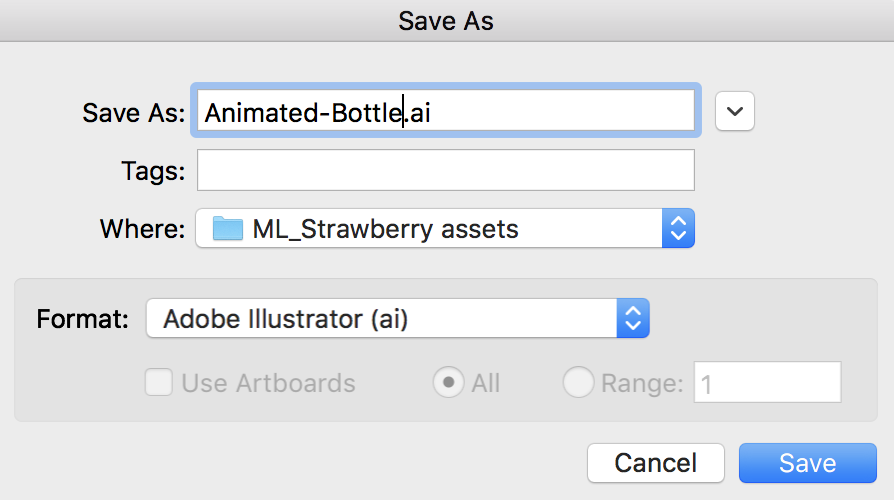
After Effects의 이상적인 파일 형식은 Adobe Illustrator (AI) 파일입니다. EPS 또는 SVG 파일을 사용하지 않으므로 많은 레이어가있는 구성으로 가져 오지 않을 수 있습니다. '파일 & gt로 이동하여 벡터 이미지를 저장하십시오. & gt; 형식 : Adobe Illustrator (AI) '.
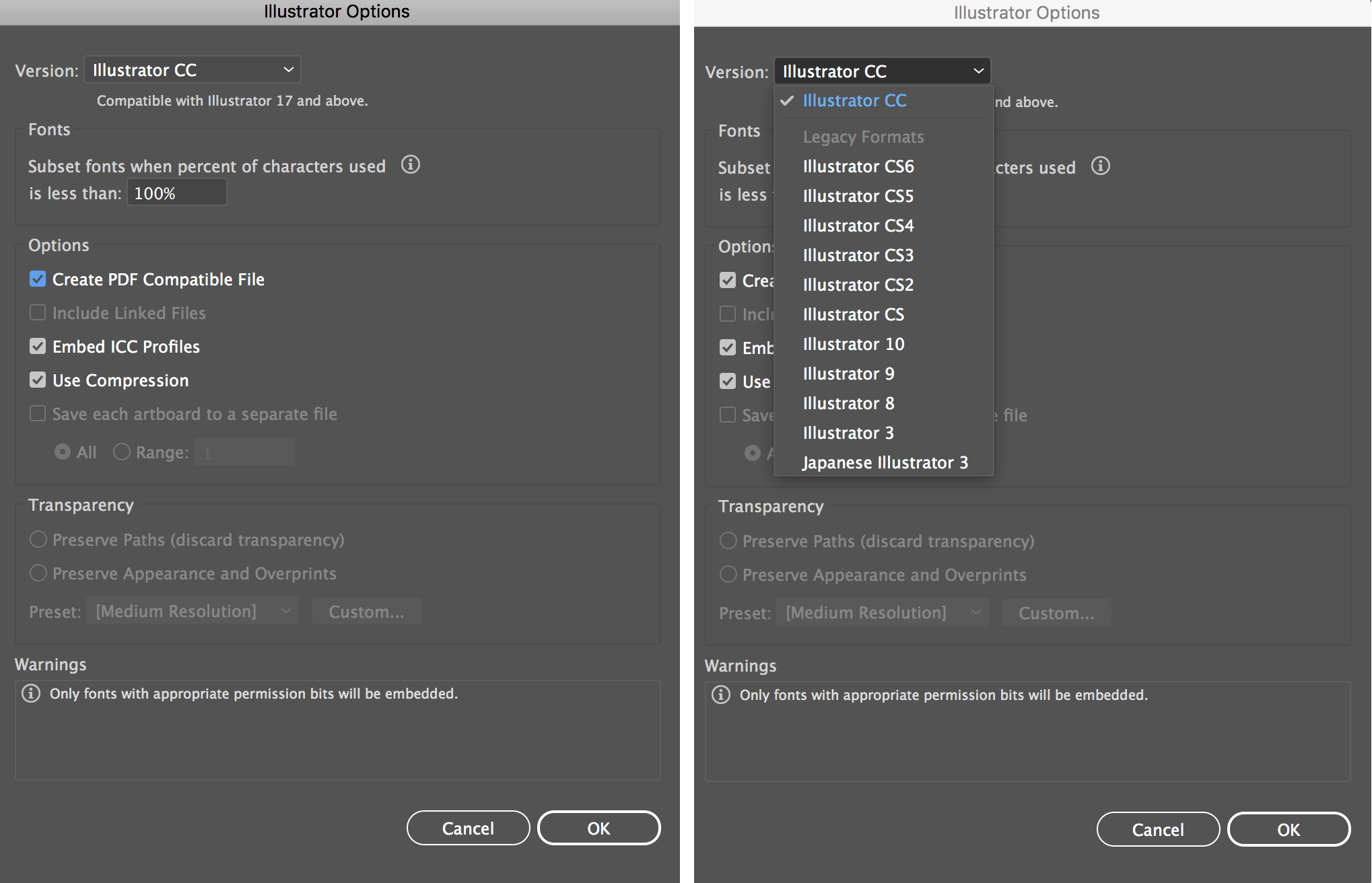
더 많은 옵션이있는 메시지가 나타나면 'PDF 호환 파일 만들기'를 선택했는지 확인하거나 파일이 After Effects에 올바르게 가져 오지 않도록하십시오. 애니메이터가 이전 버전의 After Effects에서 작동하는 경우이 프롬프트의 맨 위에있는 Illustrator의 레거시 버전으로 저장하도록 선택할 수 있습니다. 그렇지 않으면 기본 설정이 훌륭합니다. 저장하려면 '확인'을 클릭하십시오.
05. After Effects로 가져 오십시오
Illustrator 파일을 포맷 한 후 애니메이션을 위해 가져올 시간입니다. After Effects에서는 '파일 & gt]를 선택합니다. 수입 & gt; 파일 '을 선택하고 Illustrator 파일을 선택하십시오. 파일을 치료하기 위해 효과를 어떻게 처리하는 방법을 묻는 메시지가 나타납니다. '가져 오기 종류'가 '작곡'으로 설정되었는지 또는 분열을 끊는 시설을 분할 한 모든 레이어가 다시 결합됩니다.
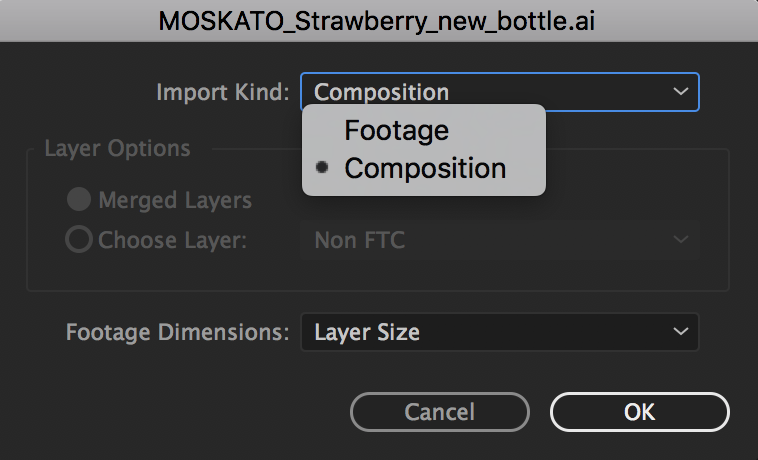
푸티 지 치수는 당신에게 달려 있습니다. 각 레이어가 픽셀 크기가 촬영할 수있는 공간과 동일한 픽셀 크기를 유지하려면 '레이어 크기'를 선택하십시오. 각 레이어 전체가 '문서 크기'를 선택하는 것처럼 각 레이어가 크게 될 것입니다.
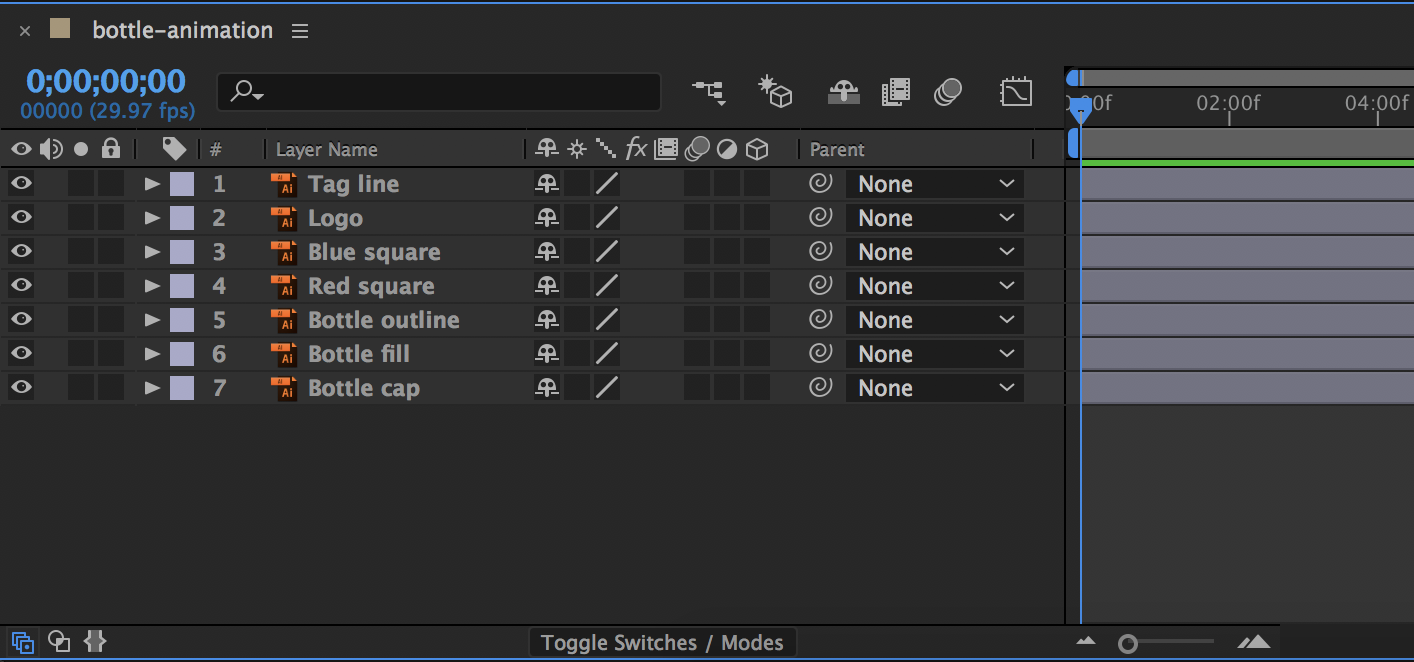
'확인'을 클릭하면 새 컴포지션이 프로젝트 패널 안에 생성됩니다. 새로운 컴포지션을 두 번 클릭하여 타임 라인 내부에 새 레이어를 모두 열 수 있습니다. 그들은 모두 일러스트 레이터에 있고 나머지 레이어와 독립적으로 쉽게 움직이는 것처럼 명명되어야합니다. 당신은 이제 최고 품질의 애니메이션을 만드는 데 성공을 위해 설정됩니다!
pluralsight에 대해서
Plurastight는 전 세계의 기업에 대한 기업을위한 통일 된 종료 경험을 제공하는 통일 된 엔드를 제공하는 엔터프라이즈 기술 학습 플랫폼입니다. 가입 서비스를 통해 회사는 기술의 속도로 이동하여 숙련도, 혁신 및 효율성을 높일 수 있습니다. 무료 평가판 및 자세한 정보는 방문하십시오 www.pluralsight.com. ...에
관련 기사:
- Photoshop에서 After Effects로 이동하는 방법
- 43 놀라운 애프터 효과 자습서
- After Effects에서 애니메이션을 만들기위한 최고의 팁
어떻게 - 가장 인기있는 기사
Photoshop에서 주름을 제거하는 방법
어떻게 Sep 14, 2025(이미지 크레디트 : Jason Parnell-Brookes) 이 자습서에서는 Photoshop에서 주름을 제거하는 방법..
Adobe XD를 사용하여 마이크로 상호 작용을 생성
어떻게 Sep 14, 2025(이미지 크레디트 : Adobe) Adobe XD는 설계 수명주기에서 가장 중요한 프로세스 중 하나 인 �..
카테고리
- AI & 머신 러닝
- Airpods
- 아마존
- Amazon Alexa & Amazon Echo
- Amazon Alexa & Amazon Echo
- Amazon Fire TV
- Amazon Prime 비디오
- 안드로이드
- Android 휴대 전화 및 정제
- 안드로이드 폰 및 태블릿
- 안드로이드 TV
- Apple
- Apple App Store
- Apple Homekit & Apple Homepod
- Apple Music
- Apple TV
- Apple Watch
- Apps & Web Apps
- 앱 및 웹 앱
- 오디오
- 크롬 북 및 크롬 OS
- 크롬 북 및 크롬 OS
- Chromecast
- Cloud & Internet
- 클라우드 및 인터넷
- 클라우드와 인터넷
- 컴퓨터 하드웨어
- 컴퓨터 기록
- 코드 절단 및 스트리밍
- 코드 절단 및 스트리밍
- Disord
- 디즈니 +
- DIY
- 전기 자동차
- Ereaders
- 골자
- 설명 자
- 페이스 북
- 노름
- 일반
- Gmail
- Google 어시스턴트 및 Google Nest
- Google Assistant & Google Nest
- Google 크롬
- Google 문서 도구
- Google 드라이브
- Google지도
- Google Play 스토어
- Google Sheets
- Google 슬라이드
- Google TV
- 하드웨어
- HBO MAX
- 어떻게
- HULU
- 인터넷 속어 & 약어
- IPhone & IPad
- Kindle
- 리눅스
- MAC
- 유지 관리 및 최적화
- Microsoft Edge
- Microsoft Excel
- Microsoft Office
- Microsoft Outlook
- Microsoft PowerPoint
- Microsoft 팀
- Microsoft Word
- Mozilla Firefox
- Netflix
- 닌텐도 스위치
- Paramount +
- PC 게임
- 공작
- 사진
- Photoshop
- 플레이 스테이션
- 개인 정보 보호 및 보안
- 개인 정보 및 보안
- 개인 정보 보호 및 보안
- 제품 반환
- 프로그램 작성
- 라스베리 PI
- 레딧
- Roku
- 사파리
- 삼성 전화 및 정제
- 삼성 전화기 및 태블릿
- 여유
- 스마트 홈
- Snapchat
- 소셜 미디어
- 공간
- Spotify
- 틴더
- 문제 해결
- TV
- 트위터
- 비디오 게임
- 가상 현실
- VPNS
- 웹 브라우저
- WIFI 및 라우터
- Wi -Fi & 라우터
- Windows
- Windows 10
- Windows 11
- Windows 7
- Xbox
- YouTube & YouTube TV
- YouTube 및 YouTube TV
- 줌
- 설명자






